WPS中表格行高调整让文档美观可读 在日常工作中,用Word制作表格时调整行高很重要。本文介绍三种方法:一是鼠标拖动行边界调整;二是通过表格属性精确设置行高值及选择固定值或最小值;三是利用段落设置,调整段前或段后间距改变行高。这些方法可轻松调整Word表格行高,提升文档整体效果。若觉得文章有帮助,可分享给更多人,更多模板可点击图片下载查看。本文编辑:二十一,来自加搜AIGC。下面是小编精心整理编写的关于“ WPS中表格行高调整让文档美观可读 ”的详细教程,请大家仔细阅览学习:
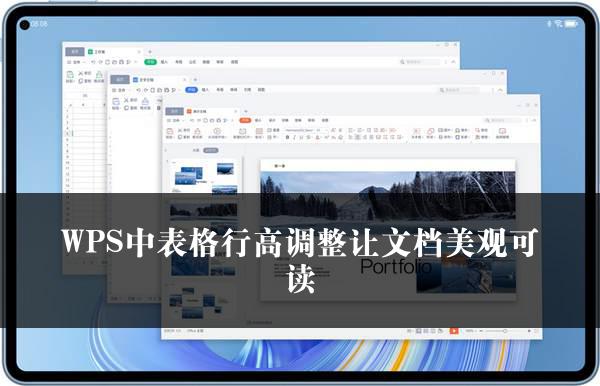
WPS中表格行高调整让文档美观可读
在日常办公中,我们经常会使用Word来制作表格。而如何调整表格行高,是许多人在操作过程中遇到的问题。合适的表格行高不仅能使表格更加美观,还能提高文档的可读性。接下来,我将为大家介绍几种在Word中调整表格行高的简单方法。
1. 使用鼠标拖动调整行高
打开Word文档,找到需要调整行高的表格。将鼠标光标移动到表格的行边界上,此时光标会变为上下箭头的形状。按住鼠标左键,向上或向下拖动,即可轻松调整行高。这种方法简单直观,适用于对行高要求不是特别精确的情况。
2. 通过表格属性精确调整行高
选中需要调整的表格,右键点击,在弹出的菜单中选择“表格属性”。在弹出的窗口中,切换到“行”选项卡。勾选“指定高度”,然后输入所需的行高值,并选择“固定值”或“最小值”。最后,点击“确定”保存设置。通过这种方法,我们可以精确地设置表格的行高,满足各种特定的需求。
3. 利用段落设置调整行高
选中表格中的单元格,在“开始”选项卡中找到“段落”组。点击右下角的箭头,打开段落设置窗口。在“间距”部分,调整“段前”或“段后”的值,从而改变行高。完成调整后,点击“确定”保存设置。这种方法可以在一定程度上灵活地调整行高,为文档的排版提供更多的可能性。
通过以上几种方法,我们可以轻松地在Word中调整表格的行高,提升文档的整体质量。希望这些方法对大家有所帮助。此外,值得一提的是,除了Word,金山WPS也是一款非常实用的办公软件,它在表格处理方面也有着出色的表现。
对于经常需要处理文档和表格的用户来说,掌握这些调整表格行高的方法是非常重要的。无论是制作工作报告、数据分析表格还是其他类型的文档,都能够让我们更加高效地完成工作。同时,我们也可以根据实际需求,灵活运用这些方法,创造出更加美观、专业的文档。
总之,熟练掌握在Word中调整表格行高的技巧,能够为我们的工作和学习带来很大的便利。希望大家能够多加练习,提高自己的办公效率。如果您觉得这篇文章对您有所帮助,不妨分享给更多需要的人。同时,您也可以通过金山WPS来尝试这些操作,体验其便捷的功能。
关于《WPS中表格行高调整让文档美观可读》这篇文章的具体内容就介绍到这里,希望能对大家有所帮助。更多相关资讯和教程请关注 wps自学网-wps office下载!

